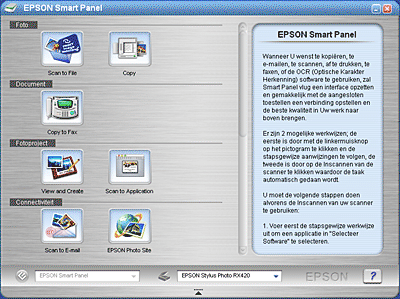Scannen / EPSON Smart Panel gebruiken
Overzicht van EPSON Smart Panel
 EPSON Smart Panel starten
EPSON Smart Panel starten
Met EPSON Smart Panel kunt u gegevens scannen en rechtstreeks doorsturen naar een opgegeven toepassing of naar de EPSON-website voor het delen van foto's. Ook kunt u snel en eenvoudig foto's en documenten in digitale vorm omzetten.
EPSON Smart Panel wordt geïnstalleerd tijdens de installatie van de scansoftware. Raadpleeg de poster Hier beginnen voor meer informatie over de installatie.
 |
Opmerking:
|
 |
Opmerking voor gebruikers van Windows 98:
|
 | |
EPSON Smart Panel ondersteunt Windows 98 Second Edition of later.
|
|
PRINT Image Matching
PRINT Image Matching is een gestandaardiseerde methode waarmee uitgebreide informatie over de kleuren van de gescande afbeelding wordt opgeslagen. De kwaliteit van de scan wordt hierdoor geoptimaliseerd. Wanneer u de EPSON Photo Site-functie gebruikt, wordt de PRINT Image Matching-informatie opgeslagen in de uiteindelijke JPEG- of TIFF-afbeeldingsbestanden. Wanneer u vervolgens een met PRINT Image Matching compatibele toepassing en printer gebruikt, kunt u de afbeeldingen eenvoudig afdrukken in schitterende en levendige kleuren.
 |
Opmerking:
|
 | |
PRINT Image Matching-informatie is niet van invloed op de afbeeldingsgegevens zelf of de manier waarop de afbeelding wordt weergegeven op het beeldscherm van de computer.
|
|
EPSON Smart Panel starten
Ga als volgt te werk om EPSON Smart Panel handmatig te starten.
 |
Voor Windows-gebruikers:
Klik op Start, wijs naar Alle programma's (All Programs) (voor Windows XP) of Programma's (Programs) (voor Windows Me, 98 en 2000), vervolgens naar EPSON Smart Panel en klik op EPSON Smart Panel.
|
Voor gebruikers van Mac OS 9:
Selecteer EPSON Smart Panel in het Apple-menu.
Voor gebruikers van Mac OS X:
Dubbelklik op de map Programma's (Applications) in Macintosh HD en dubbelklik vervolgens op de map Smart Panel. Dubbelklik ten slotte op het pictogram EPSON Smart Panel.
 |
Het venster EPSON Smart Panel wordt weergegeven.
|
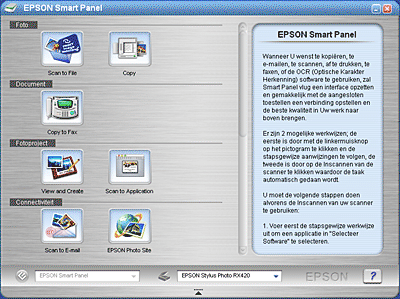
U start een toepassing door op het betreffende pictogram in het venster te klikken. Zie De toepassingen in het venster EPSON Smart Panel voor meer informatie over de beschikbare toepassingen. Raadpleeg de online-Help bij EPSON Smart Panel voor meer informatie.

[Boven]
 EPSON Smart Panel starten
EPSON Smart Panel startenEPSON Smart Panel starten